El teléfono es probablemente el dispositivo más personal que usted posee. Usted lo lleva consigo en todo momento, y a través de él será capaz de acceder a una gran parte de sus datos más sensibles. Así es que hoy os vamos a mostrar cómo mejorar la seguridad de nuestros dispositivos Android utilizando solo las herramientas proporcionadas por Google.

Las siguientes características y servicios están disponibles para casi todos los dispositivos que posean instalado el sistema operativo Android sin necesidad de instalar ningún tipo de software o servicios de terceros. Ya sabemos y de hecho hemos escrito a cerca de diferentes aplicaciones o paquetes que mejorarán considerablemente y de manera optima la seguridad en tu dispositivo sin embargo hoy os enseñaremos a tomar las medidas de seguridad más básicas que cada uno puede (y debe) tomar tan pronto como recoja su dispositivo (Smartphone) de la tienda. Recuerde, el usuario es el eslabón más débil de la cadena de seguridad. Incluso la adición de estos ajustes básicos puede hacer más seguros a una gran cantidad de usuarios.
Sigue tu dispositivo con Android el Administrador de dispositivos
Google desde sus inicios, ha dejado la responsabilidad de protección de los dispositivo a terceros. No obstante durante el último año, la compañía ha introducido y reforzado la protección por ellos mismos. Es por eso que ha introducido el Administrador de dispositivos Android que permite al usuario de forma remota: localizar, bloquear, eliminar el contenido o hacer que suene el dispositivo. No es un sistema de seguridad perfecto, pero es lo mínimo que todos deberíamos tener.
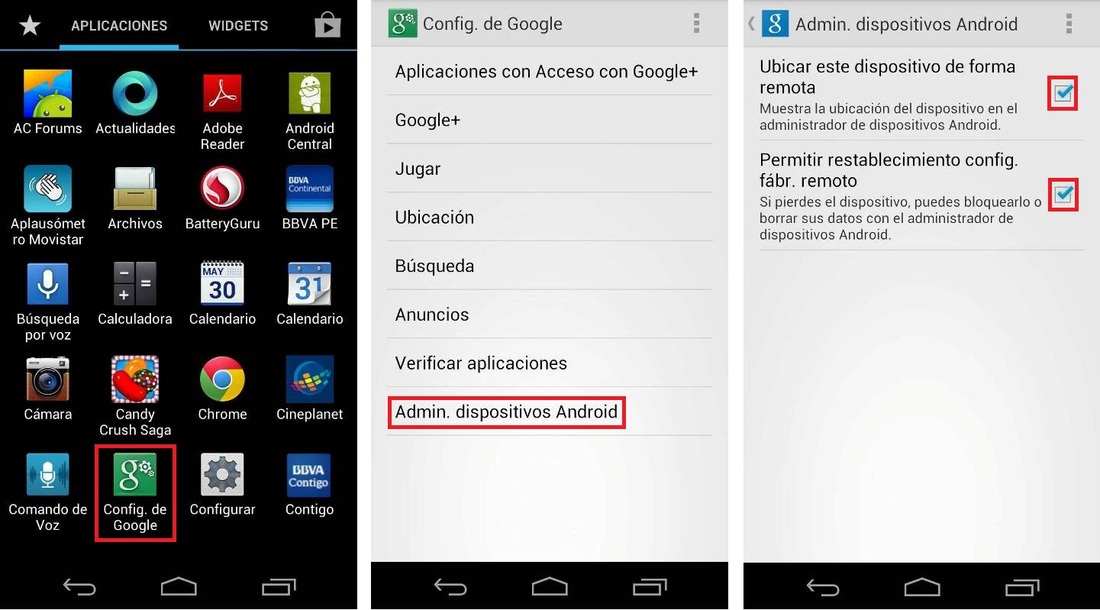
En realidad no tiene que instalar nada en un dispositivo Android para rastrearlo. Eso si deberás configurar tu dispositivo habilitando varias opciones. Sin embargo, si tiene varios dispositivos Android, puede instalar la aplicación Android Device Manager para localizar uno de ellos desde los otros. Por ejemplo, si usted tienes tu teléfono encima, pero no puede encontrar la tableta, puede utilizar Android Device Manager para que suene tu tablet, aunque esta se encuentre en silencio.
Sinceramente funciona muy parecido a la aplicación Buscar de los dispositivos iOS. Si deseas saber más sobre esta función y sobre como poder configurar tu dispositivo Android para que puedas hacer uso de esta función lee el siguiente artículo: Como localizar tu Smartphone o tableta Android robada o perdida.
Activación de la autenticación de dos pasos
La verificación de dos factores no es sólo una protección para tu teléfono, sino que protege todas tus cuentas de Google. Si usted no está utilizando la autenticación de dos pasos, te recomendamos que empieces usarla cuanto antes. En Android, puede instalar la aplicación Google Authenticator (o una alternativa, si así lo deseas) para acceder fácilmente a tus códigos, o recibir códigos a través de SMS.
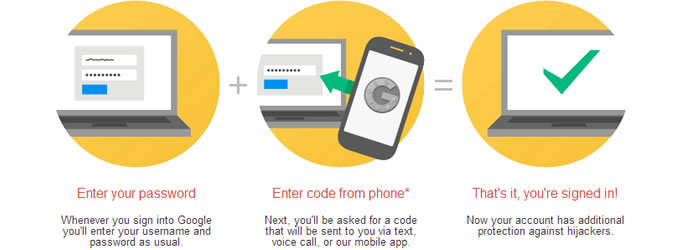
Google ofrece esta funcionalidad para que tal y como su nombre indica, cuando queramos acceder a cualquier servicio de Google no solo sea necesario introducir nuestra contraseña, sino que también será necesario proporcionar un código único que será enviado por Google al propietario de la cuenta. Si usted no tiene la autenticación de dos factores activada en su cuenta, usted puede empezar aquí. También debe de activar esta funcionalidad de verificación de dos pasos en todos y cada uno de los servicios que sean compatible. Algunos pueden servicios también utilizan la aplicación de Google: Google Authenticator. Si estás pensando en utilizar esta aplicación, configurarla primero y luego pásala a otras cuentas.
Si no tienes la verificación de dos pasos activada en tu cuenta, puede realizarlo desde el siguiente enlace: Verificación de dos pasos. Si deseas más información acerca de como configurar esta opción así como más información relacionada con la verificación de dos pasos lee el siguiente artículo: Cómo configurar la verificación en dos pasos para tus cuentas de Google.
Cifrar el teléfono
Cifrar el teléfono es algo que, por lo menos, cualquier usuario debe hacer si toma la decisión de vender su dispositivo Android. Pero no es solo el único caso en el que se debe utilizar, ya que la encriptación de tu dispositivo es un buen hábito, incluso durante el uso diario. El único inconveniente es que, en algunos dispositivos más antiguos o más lentos, el cifrado puede significar un poco de reducción en cuanto a rendimiento se refiere. Sin embargo, la mayoría de los dispositivos modernos de grandes capacidades y potencia, apenas se experimentará una reducción de velocidad.
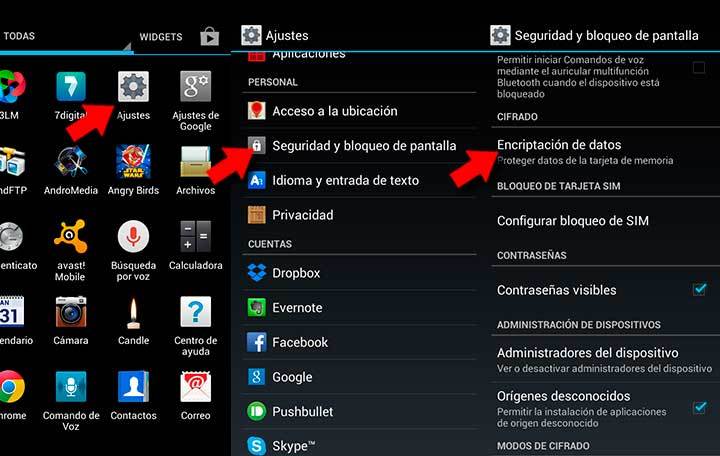
Si deseas cifrar tu dispositivo Android deberás dirigirte a los ajustes de tu dispositivo teléfono, vaya a > opción de Seguridad> aquí marcaremos la configuración Cifra Teléfono. El proceso inicial te llevará algún tiempo (una hora o más), y después te verás obligado a introducir un PIN o una contraseña la primera vez que arranque el dispositivo. Es recomendable tener el dispositivo totalmente cargado y conectado al comenzar el proceso o bien, realizar el proceso conectado al cargador. El sistema ni siquiera te permitirá comenzar el proceso de cifrado, si el dispositivo no está cargado completamente. Este proceso es bastante delicado ya que si se interrumpiera podrías perder los datos para siempre.
Bloquear la pantalla
Cualquiera diría que no hace falta decirlo, pero hay varias formas de bloquear su teléfono integradas en Android, incluyendo un PIN, el patrón de movimiento, una contraseña, o incluso desbloqueo mediante rasgos faciales. Utiliza uno de ellos. En 2013, Consumer Reports encontró que el 39% de los usuarios no tomaban ningún tipo de medida de seguridad en su teléfono. Si bien esto no está limitado únicamente al bloqueo del uso de la pantalla, también indica que incluso la más básica medida de seguridad como la del bloqueo de pantalla no siempre se siguen. Para configurar esta función tendremos que dirigirnos a los ajustes de nuestro dispositivo > dirigirnos a Seguridad> y desde aquí acceder a las opciones de Bloqueo de la pantalla.
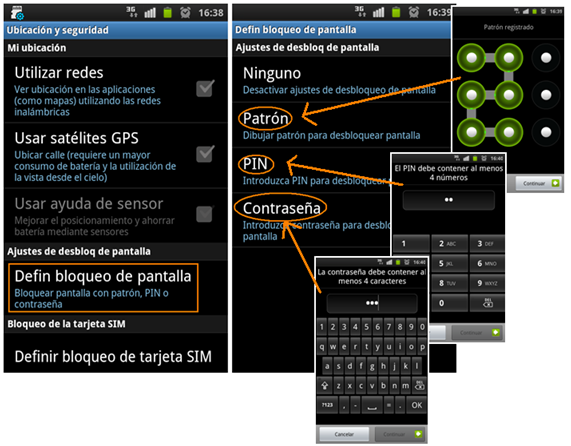
Si eres como yo odias usar una pantalla de bloqueo cuando te encuentras en tu propia casa, la aplicación Unlock With WiFi te permitirá desactivar tu protección cuando estás conectado a la red Wi-Fi de tu casa. A menos que quieras proteger tu dispositivo de alguien que se encuentra dentro de tu casa, es mejor mantener cerrada la puerta de tu casa en lugar poseer la pantalla de bloqueo de tu dispositivo.
Añadir información del propietario a la pantalla de bloqueo
No todo el que se hace con tu terminal tiene por qué tener malas intenciones. De hecho si pierdes tu teléfono, y tienes un poco de suerte, puede ser encontrado por alguien que trate de devolvértelo. Ayuda a esta acción mediante la adición de información acerca del propietario en la pantalla de bloqueo.
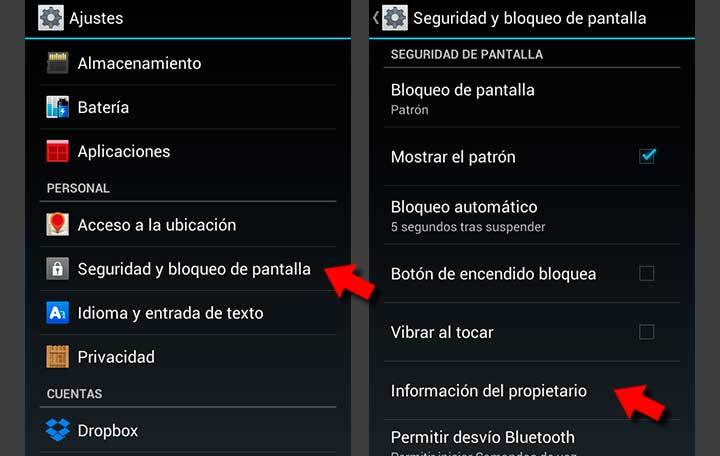
Por ejemplo puedes añadir tu nombre, información de contacto, o si lo prefieres añadir los contactos de emergencia en la pantalla de bloqueo. Para configurar esta función deberás dirigirte a los ajustes de tu dispositivo > seleccionar la opción Seguridad> de la lista seleccionar Información del propietario. Es aquí donde aparecerá un campo donde podremos introducir el texto que consideremos oportuno. Cualquier persona con el teléfono en sus manos puede ver esta información, así que asegúrate de que es algo que no pueda comprometerte (o a tu contacto de emergencia), incluso si pierde el teléfono.
